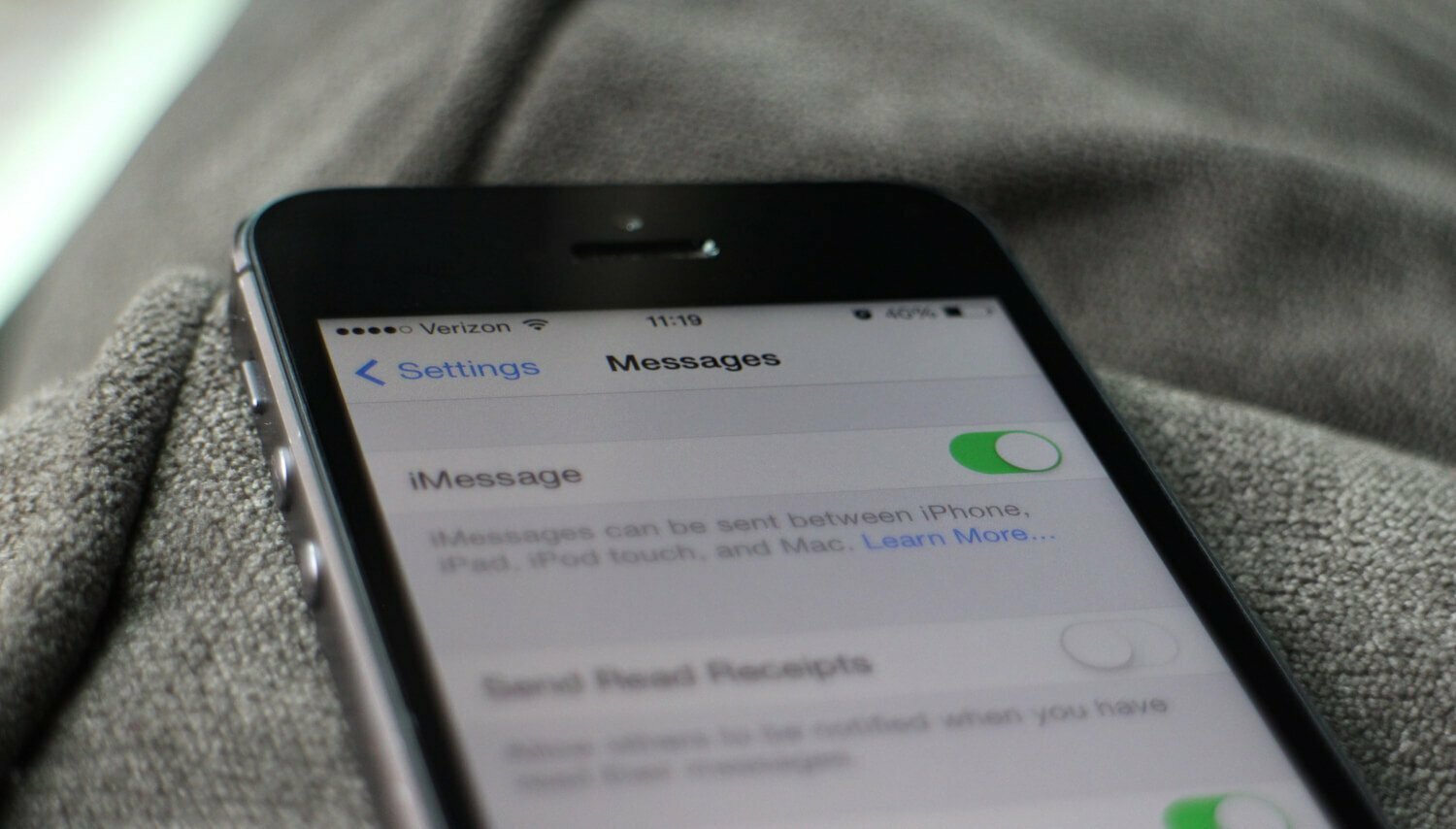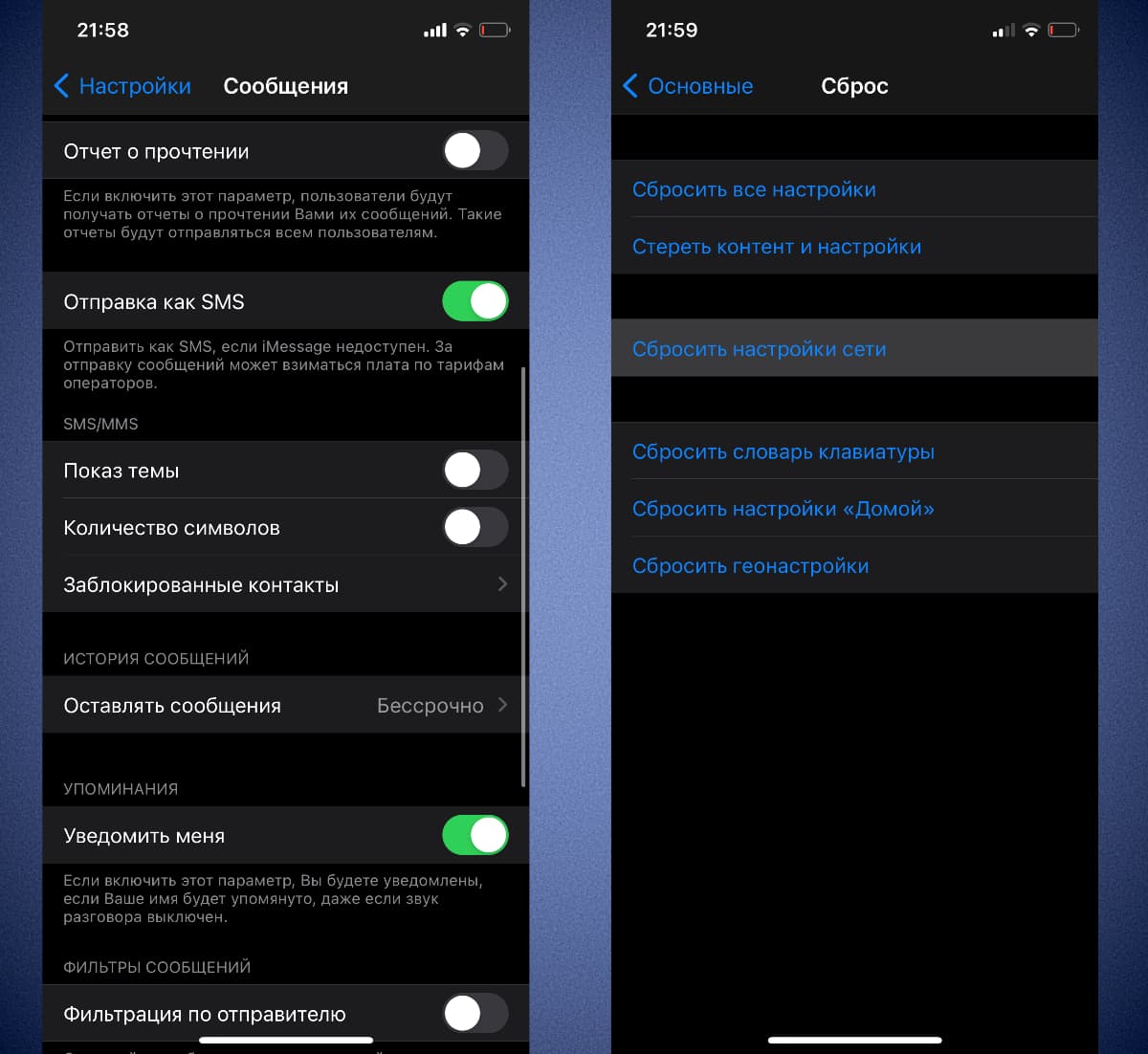- Не отправляются SMS и iMessage с iPhone? Это легко исправить!
- Восклицательный знак на иконке сообщений — что это и как его убрать?
- iPhone перестал отправлять iMessage — что делать-то?
- iPhone не отправляет SMS — в чем причина?
- iPhone отправляет смс за границу как отключить
- Запрет исходящих международных SMS-сообщений
- Почему не отправляются SMS на iPhone
- ✏️ Нам пишут:
- Что делать, если не отправляются текстовые сообщения на iPhone
Не отправляются SMS и iMessage с iPhone? Это легко исправить!
Всем здравствовать! Несмотря на то что мир текстовых сообщений плотно захватили всевозможные мессенджеры, в некоторых случаях без «обычных» SMS не обойтись — не все же люди используют смартфоны. К сожалению. Вчера мне понадобилось сделать элементарную вещь — отправить SMS. Одну простую, но очень важную смс-ку. И чтобы вы думали?
Я боролся с ней минут 15, а она все не «уходила»!
Нет, в конце-то концов я нашел причину неудавшихся отправок (сам виноват) и «победил» ее, но нервов потратил… А так как я всегда забочусь о вашем здоровье, дорогие читатели, то вот вам инструкция о том, что делать в том случае, когда ваш iPhone вдруг перестал отправлять сообщения. Приготовились? Раз, два, три. Поехали!
Итак, в стандартном приложении «Сообщения» на iPhone вы можете отправить свой текст двумя способами:
- В виде сообщения iMessage.
- Как обычное SMS.
Что их объединяет? Правильно — идентификация о неудачной отправке.
Восклицательный знак на иконке сообщений — что это и как его убрать?
На иконке приложения сообщения вдруг появился красный кружок с восклицательным знаком внутри? Поздравляю, одно из ваших сообщений не было отправлено.
Хотите убрать это напоминание? Для начала заходим в приложение «Сообщения», ищем не отправившуюся смс-ку и…
У нас есть два пути:
- Удалить ее.
- Попытаться повторить отправку.
При удалении восклицательный знак пропадет сразу же, а во втором случае все будет зависеть от результата повторной отправки:
- Если все «ОК», то можно закрывать статью и радоваться жизни.
- Если отправка не удалась, то читаем дальше и разбираемся в причинах этого безобразия.
iPhone перестал отправлять iMessage — что делать-то?
Итак, вот что нужно сделать если iMessage не «уходят». Первым делом…
Посмотрите, а включен ли он вообще? Открываем «Настройки — Сообщения» — проверяем активацию iMessage и адреса для отправки/приема (должен быть осуществлен вход с Apple ID, а также указан номер телефона).
«Да у меня все активировано давно и до этого все отправлялось! В чем еще может быть причина?» — спросите вы. А вот в чем:
- Так как iMessage работает через интернет, то проверьте соединение с сетью.
- Мало кто знает, но iMessage отправляются только между Apple-устройствами. Поэтому если вы пытаетесь отправить iMessage на обычный телефон или Android-смартфон, то увы — компания не предусмотрела такой возможности.
- Сбои в системе. Отключите iMessage, сбросьте сетевые настройки (Настройки — Основные — Сброс — Сбросить настройки сети), перезагрузитесь (максимально жестко!), включите iMessage и попробуйте отправить сообщение.
- Сильные сбои в системе. Попробуйте выполнить перерегистрацию iMessage. Вытащите свою сим-карту, вставьте другую, дождитесь регистрации, опять вставьте свою сим-карту и дождитесь регистрации еще раз.
- Неполадки на серверах Apple. Тут уж простой пользователь бессилен — инженеры компании Apple что-то поломали и надо ждать пока они все исправят. Вот статья о том, как узнать текущее состояние серверов — изучаем и делаем выводы.
Впрочем, даже при таких глобальных поломках на серверах Apple, из ситуации есть выход. Ведь всегда можно отправить iMessage как простое сообщение. Для этого нужно просто нажать на неотправленное сообщение и выбрать «Отправить как SMS» (опция должна быть включена в настройках iMessage — обязательно проверьте!).
Хотя, неудача может подстерегать нас и в этом случае…
iPhone не отправляет SMS — в чем причина?
Подзаголовок имени автора блога. Ведь с моего iPhone не отправлялись именно SMS сообщения. Что же произошло? Причина проста до безобразия — деньги.
Да, да. Оказывается, для того чтобы отправлять SMS нужен положительный баланс на счету сим-карты МТС. Без денег, говорят, нельзя.
Ладно, на самом деле это был сарказм. Но все равно такую банальную вещь, как наличие денег на счету, проверить все-таки нужно. Я вот не обратил на это внимание и мучился. Пусть недолго, но все же.
Однако, не отрицательным балансом единым объясняются проблемы с отправкой SMS. Вот еще несколько причин и методы их устранения:
- Включить и выключить «Авиарежим». Таким образом мы «перезагружаем» сеть для iPhone.
- Опять же, сбросить настройки сети «Настройки — Основные сброс — Сбросить настройки сети». Да, это также работает и для SMS-сообщений.
- Попробуйте вставить другую сим, отправить сообщение и вернуть свою карточку на место.
- Замените сим-карту. Благо, процедура быстрая и бесплатная.
Ничего не помогло? Есть еще один очень важный момент. Для отправки сообщений может понадобиться так называемый номер SMS-центра сотового оператора. Во многих телефонах он прописывается в настройках отдельной строкой. Но у нас же iPhone! А значит, все не так-то и просто:)
Для начала проверяем, указан ли он в вашем телефоне.
Для этого вводим команду (так, как будто бы мы просто набираем обычный номер для звонка) *#5005*7672# и нажимаем на зеленую трубку.
Возможны два варианта развития событий:
- Номер SMS-центра указан. Тогда нужно проверить его правильность.
- Появится надпись: «Успех запроса на настройку. Адрес сервисного центра — нет адреса».
Возможно это и есть причина того, почему с iPhone не отправляются SMS. Что делать в этом случае? Указать правильный адрес.
Для этого воспользуемся командой *5005*7672*номер SMS-центра#. Обязательно вводите номер через +7!
Внимание! Если после ввода команды вы увидите ошибку, то не обращайте на нее внимание. Скорей всего номер все равно успешно установлен. Проверьте данный факт при помощи первой комбинации.
Так, а где взять-то этот номер? Можно позвонить и спросить у оператора — это далеко не секретная информация и вам без каких-либо проблем ее предоставят. Или же поискать в интернете. Я бы с удовольствием сделал это за вас и выложил весь список здесь, но эти цифры могут отличаться для каждого региона (а их, как мы понимаем, в России не так уж и мало) — статья бы получилась практически бесконечная.
Впрочем, если самостоятельные поиски не увенчаются успехом или остались какие-то другие вопросы, то смело пишите в комментарии — постараюсь помочь!
Источник
iPhone отправляет смс за границу как отключить
время чтения: 2 минуты
В чем же кроется загадка того, что Айфон отправляет СМС в Великобританию, как отключить эту функцию? Все началось в 2010 году, но до сих пор компания Apple не позаботилась о решении проблемы. Это явление трудно назвать обычной ошибкой или банальным программным «багом».
Проблема возникает после смены оператора или по причине сбоя установки обновлений iPhone. Стоимость отправки значительная, ведь СМС-сообщения уходят за границу. Если учесть тот факт, что смартфон может произвольно посылать их по нескольку раз за день, то это бьет по кошельку владельцев. Уход средств со счета телефона трудно не заменить. К сожалению, в истории сообщений SMS не отображаются. Деньги продолжают снимать, и узнать о тратах на счет в Великобританию можно только из выписки счета оператора.
Основной способ решения проблемы:
- Войти в «Настройки».
- Перейти к FaceTime.
- Нажать на Apple ID.
- Ввести пароль или выполнить идентификацию по отпечатку пальца, сканированием лица.
- Выбрать пункт «Изменить геопозицию».
- В графе «Регион» указать страну пребывания.
- Нажать «Сохранить».
Этот способ является основным, его стоит попробовать в первую очередь.
Когда Айфон отправляет СМС за границу, как отключить эту функцию в других случаях? Если SMS-сообщения продолжают отправляться, придется использовать следующие способы.
Удаление номера отправки в carrier.plist:
- Найти файл carrier.plist в директории: //System/Library/Carrier Bundles/iPhone/Vodafone_uk.bundle.
- Сохранить оригинал файла.
- Удалить номер телефона +447786205094 из файла.
Как отключить платные СМС на Айфоне, когда вышеперечисленные способы не помогли? Для этого придется настроить FaceTime и iMessage.
Отключение FaceTime:
- Войти в настройки FaceTime.
- Выбрать email.
- Нажать «Выйти».
Но деактивация произведена не полностью, хотя иконка FaceTime должна пропасть из списка установленных приложений.
- Войти в «Настройки».
- «Основные».
- «Ограничения».
- Ввести пароль.
- Деактивировать ползунок FaceTime.
Настройка или отключение iMessage:
Если возникает вопрос, как отключить iMessage на iPhone, необходимо учесть — полностью заблокировать приложение iMessage не всегда возможно. Если оно действительно нужно, то стоит настроить его следующим образом:
- Войти в «Настройки».
- «Основные».
- «Дата и время».
- Снять галочку «Автоматически».
- Выставить часовой пояс.
- Выбрать регион (например, Москва).
- Войти в «Настройки».
- «Почта адреса календари».
- «Поддержка часового пояса».
- Нажать «Вкл.» и выбрать часовой пояс.
- Выполнить перезагрузку.
- Выключить и снова включить iMessage (раздел «Настройки»).
- Со счета спишутся деньги за отправку SMS-сообщения.
- Активация должна произойти в течение суток, как правило, в первые два часа после отправки СМС.
При правильной настройке в iMessage должен прописаться текущий номер телефона.
Когда указанные выше способы не помогли, можно прибегнуть к более радикальному методу. А именно запрету исходящих СМС за рубеж.
Запрет исходящих международных SMS-сообщений
Многие операторы мобильной (сотовой) связи предоставляют такую услугу. Например, у Мегафона-Мск нужно набрать комбинацию: «*» 331 «*» 1111 * 16 «#» . Набор следует выполнить без кавычек и слитно.
Проверку отключения выполняют комбинацией: «*» «#» 331 «*» 1111 * 16 «#»
Отключение запрета исходящих СМС за рубеж – «#» 331 «*» 1111 * 16 «#»
Источник
Почему не отправляются SMS на iPhone
✏️ Нам пишут:
Не могу отправить SMS-сообщение определенному контакту. В переписке отображается восклицательный знак и надпись “Не доставлено”. Что делать?
Иногда при отправке текстового сообщения в iOS появляется подобная ошибка. Она может быть связана как с плохим уровнем сигнала сети, так и с некорректной работой iMessage.
Сейчас расскажем, как возобновить работоспособность SMS.
Что делать, если не отправляются текстовые сообщения на iPhone
1. Задержите палец на проблемном сообщении и в диалоговом окне выберите вариант повторной отправки сообщения.
Разумеется, в этот момент смартфон должен находиться в зоне хорошего покрытия и не быть в авиарежиме.
2. Если предыдущий пункт не помог – попробуйте просто перезагрузить iPhone. Выключите и снова включите гаджет.
3. Если после перезапуска сообщения снова не отправляются, откройте Настройки – Сообщения и активируйте переключатель Отправка как SMS. Эта фишка позволяет отправлять сообщения в виде СМС в переписке с пользователями iMessage, когда подключения к сети не будет.
Так сообщение может ошибочно не отправляться, считая, что вы хотите вести переписку по iMessage.
4. Следующим шагом может стать временное отключение iMessage (переключатель по пути Настройки – Сообщения). Делать это нужно лишь тогда, когда проблема с отправкой возникает регулярно и с разными абонентами.
5. Самым радикальным способом решения проблемы будет сброс параметров сети. Сделать это можно по пути Настройки – Основные – Сброс – Сбросить настройки сети.
После этого iPhone забудет все подключенные Wi-Fi сети и сбросит настройки мобильного интернета. Вместе с этим будут сброшены настройки отправки текстовых сообщений к параметрам по умолчанию. Это может помочь решить проблему с отправкой СМС.
Источник